डाउनलोड करने के दौरान iOS 12 / 12.1 अपडेट को रोकने के 2 तरीके
जब से नया iOS 12 लॉन्च हुआ है, बहुत सारे उपयोगकर्ताअपने iOS को अपडेट करने का प्रयास कर रहे हैं। यह संभव है कि आप उनमें से एक हैं! लेकिन अगर आप सिर्फ iOS के नए संस्करण से सहमत नहीं हैं, तो आपके लिए बेहतर होगा कि आप जो पुराने संस्करण का उपयोग कर रहे थे, उसे वापस लौटा दें। यदि आप इसे नहीं चाहते हैं तो आप हमेशा अपडेट प्रक्रिया को रोक सकते हैं। यदि अपडेट पहले ही पूरा हो गया है तो बस iOS 11 पर वापस लौटें या यदि आपने प्रक्रिया के दौरान अपना मन बदल दिया है, तो प्रक्रिया मिडवे को रोकने के लिए डाउनलोड किए गए फर्मवेयर को हटा दें। इसलिए, iOS 12 / 12.1 अपडेट को कैसे रद्द करेंप्रक्रियाओं का उल्लेख नीचे किया गया है।
- भाग 1: डाउनलोड करते समय iOS 12 / 12.1 अपडेट कैसे रद्द करें
- भाग 2: आईओएस 12 / 12.1 को कैसे रद्द करें यदि आप पहले से ही स्थापित हैं तो अपडेट करें
भाग 1: डाउनलोड करते समय iOS 12 / 12.1 अपडेट कैसे रद्द करें
यदि आप सुनिश्चित किए बिना iOS अपडेट करना शुरू करते हैंआपके पास पर्याप्त संग्रहण है या बस बैकअप बनाना भूल गए हैं, तो आपको उन फ़ाइलों की सुरक्षा के लिए प्रक्रिया मध्य मार्ग को रद्द करना होगा। लेकिन इस तरह की प्रक्रिया को बीच में रद्द करना बहुत आसान नहीं है; आपको यह सुनिश्चित करना होगा कि आप इसे ठीक से कर रहे हैं। तो, डाउनलोड करते समय iOS 12 अपडेट कैसे रद्द करें? प्रक्रिया नीचे उल्लिखित है:
चरण 1: डाउनलोड किए गए iOS 12 फर्मवेयर को हटा दें
जैसा कि मैं पहले कह रहा था, यह हमेशा बहुत होता हैओएस बदलने के लिए कठिन निर्णय। बहुत से लोग सटीक प्रक्रिया को जाने बिना या किसी भी प्रकार की तैयारी किए बिना इसे करने की कोशिश करते हैं और अंत में, वे भयानक परिणामों का सामना करते हैं।
मूल रूप से, ऐसी स्थितियों में, यह आपके डिवाइस की सुरक्षा के लिए अपडेट को पूरी तरह से रोक देगा। लेकिन इसके लिए, आपको यह जानना होगा कि iOS 12 अपडेट को कैसे रोका जाए:
1. अपने iPhone और सेटिंग्स पर जाएं।
2. स्थिति की जांच करने के लिए "सॉफ़्टवेयर अपडेट" नामक विकल्प ढूंढें। चरण 3: अब टैप करें
3. सॉफ्टवेयर डाउनलोड खत्म होने के बाद, अपडेट को स्थगित करने के लिए "बाद में" टैप करें।

4. अब फिर से सेटिंग में जाएं।
5. अब, आपको "सामान्य" के माध्यम से "आईफोन स्टोरेज" खोलना होगा। IOS के पुराने संस्करणों में, इसे "स्टोरेज एंड आईक्लाउड यूसेज" कहा जाएगा।
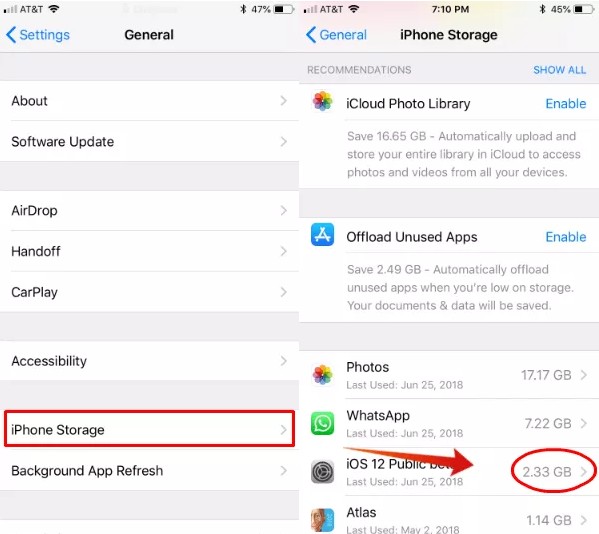
6: अब, बस iOS 12 का पता लगाएं, यह आपको "सॉफ़्टवेयर अपडेट" पृष्ठ पर भेज देगा जहां आप अपडेट को हटा पाएंगे।
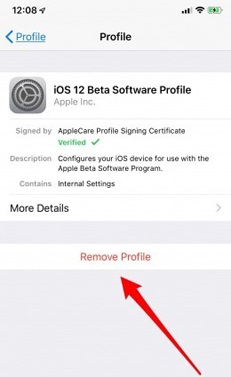
यह iPhone पर सॉफ़्टवेयर अद्यतन को रोकने के लिए है। यह प्रक्रिया वास्तव में अच्छी तरह से और प्रभावी रूप से काम करती है यदि आप किसी अपडेट के बीच में फंस गए हैं या आपने अभी तय किया है कि आपको वास्तव में अपडेट की आवश्यकता नहीं है। तब आपके लिए अपडेट को पूरी तरह से रोकना आसान होगा, जहां आपका दूसरा विकल्प होगा। अपडेट पूरा करने के लिए और फिर iOS के पुराने संस्करण पर वापस लौटें। यह आपके लिए बहुत समय लेने वाला और जटिल होगा।
चरण 2: iOS 12 के लिए स्वचालित अपडेट अक्षम करें
IOS पर स्वचालित अपडेट के साथ, अधिकांश लोग हैंखीजा हुआ। यह नई विशेषता यह है कि यह आपके iOS डिवाइस की पृष्ठभूमि में किसी भी उपलब्ध अपडेट को स्वचालित रूप से डाउनलोड करता है और जब तक आप इसे नहीं करते तब तक इसे स्थापित करने के लिए लगातार सूचनाएं भेजते रहेंगे।
तो, अगर आप भी इन नोटिफिकेशन और पूरी अपडेट प्रक्रिया से परेशान हैं तो आपको सीखना चाहिए कि iOS 12 अपडेट को कैसे डिसेबल करना है। बस निम्न चरणों को जानें।
1. अपना आईफोन खोलें और सेटिंग में जाएं।
2. फिर, "आईट्यून्स एंड ऐप स्टोर" के लिए सिर।
3. अब, आपको बस "स्वचालित डाउनलोड" नामक विकल्प ढूंढना होगा और इसके अंदर "अपडेट" को बंद करना होगा।
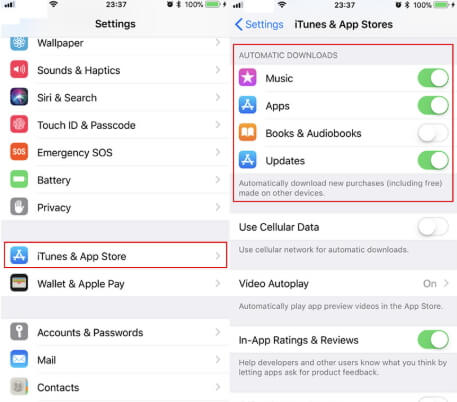
यह एक बहुत ही सरल प्रक्रिया है और यह आपके iPhone पर स्वचालित अपडेट को रोक देगा।
डॉन "टी मिस:
IOS 12 को iOS 11 में कैसे डाउनग्रेड करेंIOS 12 पर iPhone रिकवरी मोड को कैसे ठीक करें
भाग 2: आईओएस 12 / 12.1 को कैसे रद्द करें यदि आप पहले से ही इंस्टॉल किए गए हैं तो अपडेट करें
नए iOS की चमकदार समीक्षा देखने के बाद12 आपने अभी-अभी आईफोन को अपडेट किया है लेकिन अब आप इसे महसूस नहीं कर रहे हैं, आप सोच रहे हैं कि क्या पुराने वाला बेहतर था? इसलिए, आप iOS को तुरंत डाउनग्रेड कर देते हैं क्योंकि जब Apple iOS 11 के लिए साइन इन करना बंद कर देता है तो आपके पास अपडेटेड iOS 12 का उपयोग करने के अलावा और कोई विकल्प नहीं होगा।
तो, यह सबसे अच्छा होगा यदि आप एक iPhone सिस्टम का उपयोग करते हैंरिकवरी सॉफ़्टवेयर रीबूट को iOS 12 से iOS 11 तक डाउनग्रेड करना। Apple द्वारा iOS 12 का उपयोग करने के लिए उपयोगकर्ता को मजबूर करने के बाद, पुराने संस्करण पर वापस लौटना आपके लिए असंभव होगा। यह है रीबूट का उपयोग कैसे करें:
1. अपने कंप्यूटर पर रीबूट डाउनलोड और इंस्टॉल करें। दोनों पीसी और मैक संस्करण उपलब्ध हैं।
2. अपने लक्ष्य iPhone में USB केबल के साथ अपने कंप्यूटर पर प्लग इन करें।
3. पता लगाने के बाद, "सभी आईओएस अटक को ठीक करें" पर टैप करें।

4. फिर से "रिपेयर नाउ" पर टैप करें।
5. अब, रिबूट स्वचालित रूप से नवीनतम आईओएस फर्मवेयर प्रदान करेगा। गंतव्य प्रदान करने के बाद "डाउनलोड" पर टैप करें।
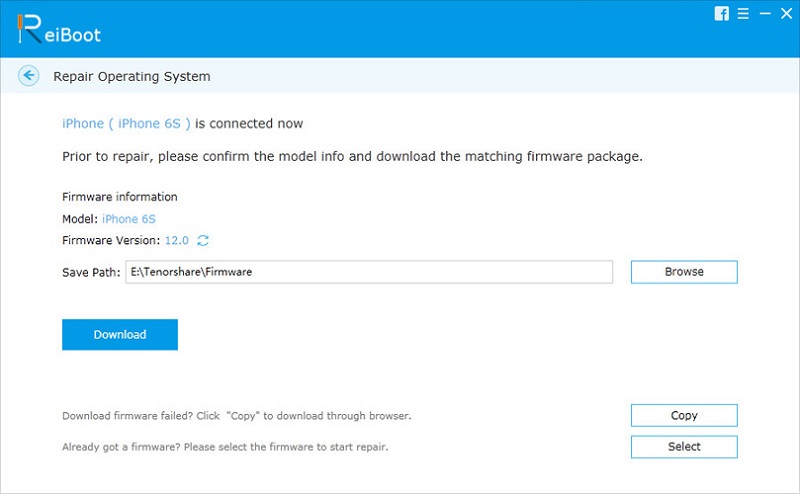
6: डाउनलोड करने के बाद, "स्टार्ट रिपेयर" पर टैप करें और यह हो गया!

यह कैसे iPhone 11 को iOS 11 (बीटा) को डाउनग्रेड करने के लिए टेनसर्स रीबूट का उपयोग कर iPhone पर किया जाता है।
निष्कर्ष
यदि आप iOS के नए संस्करण को पसंद नहीं करते हैंबस डॉन "t इसका उपयोग करें, लेकिन अपडेटेड फर्मवेयर को हटाकर बीच में प्रक्रिया को रोकना आपके लिए आसान हो जाएगा। डाउनलोड पूरा होने के बाद, आपको पिछले फर्मवेयर को डाउनलोड करना होगा और फिर इसे Apple पर निर्भर करते हुए फिर से इंस्टॉल करना होगा। यदि कंपनी iOS 11 साइन-इन की अनुमति दे रही है, तो आप इसे करने में सक्षम होंगे, यदि आप नए के साथ फंस नहीं जाएंगे। हम अत्यधिक मंदी की आवश्यकता होने पर Tenorshare ReiBoot की अत्यधिक अनुशंसा करते हैं।








![[हल] कैसे iPhone, iPad और आइपॉड टच पर iOS 12 अद्यतन को रोकने के लिए](/images/fix-iphone/solved-how-to-stop-ios-12-update-on-iphone-ipad-and-ipod-touch.jpg)
